윈도우11 사용하면서 성능 최적화를 아주 손쉽게 할수 있도록 도와 주는 앱이 있습니다.
이번 글에서는 윈도우11 최적화를 쉽게 할수 있는 방법에 대해서 알아 보려고 합니다.
성능 최적화에는 불필요 앱을 삭제 하거나, 불필요한 기능을 비활성화 하는 등의 작업이 필요한데 이러한 작업들을 한 화면에서 설정을 하면 매우 쉽게 최적화를 할수 있겠죠?
이번에 소개해 드리고자 하는 앱은 Powertoys 와 비슷한 이름을 가진 Wintoys 라는 앱입니다. MS 스토어에서 무료로 다운로드 받을수 있는 앱입니다.
윈도우11 최적화 Wintoys 설치부터 시작하기
Wintoys 를 이용을 하기 전에 설치 부터 진행을 해야 하는데요. 설치는 MS스토어에서 검색을 하시면 쉽게 찾을수 있습니다. 스토어 에서 검색후에 설치를 해보세요.
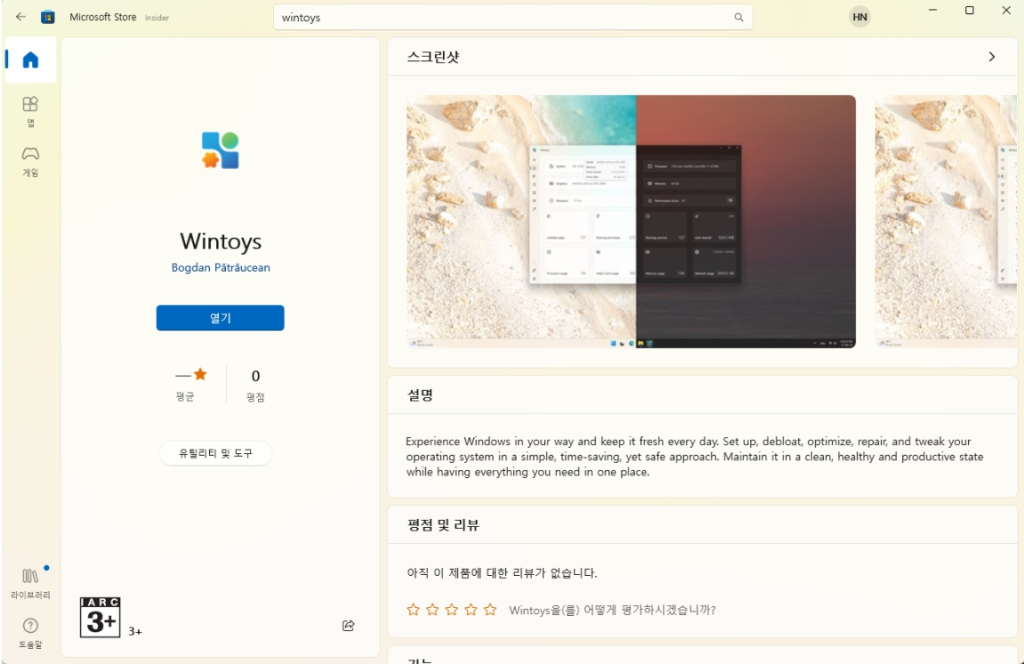
설치를 완료한후에 실행을 하시면 아래와 같은 화면을 볼수가 있습니다.
기본적으로 현재 윈도우11이 설치된 PC 의 CPU, GPU, Memory 등의 정보를 알려주며, 윈도우 정보도 확인이 가능합니다.
그리고 현재 설치되어 있는 앱의 개수와 실행중인앱과 서비스 그리고 정리 가능한 정크 파일등도 대시 보드 형태로 볼수가 있습니다.
작업관리자의 성능탭에서 보는것처럼 현재 CPU 사용률과 GPU 사용률, 메모리 사용률 그리고 Network 전송량도 확인이 가능해서 한눈에 현재 상태를 볼수가 있습니다.
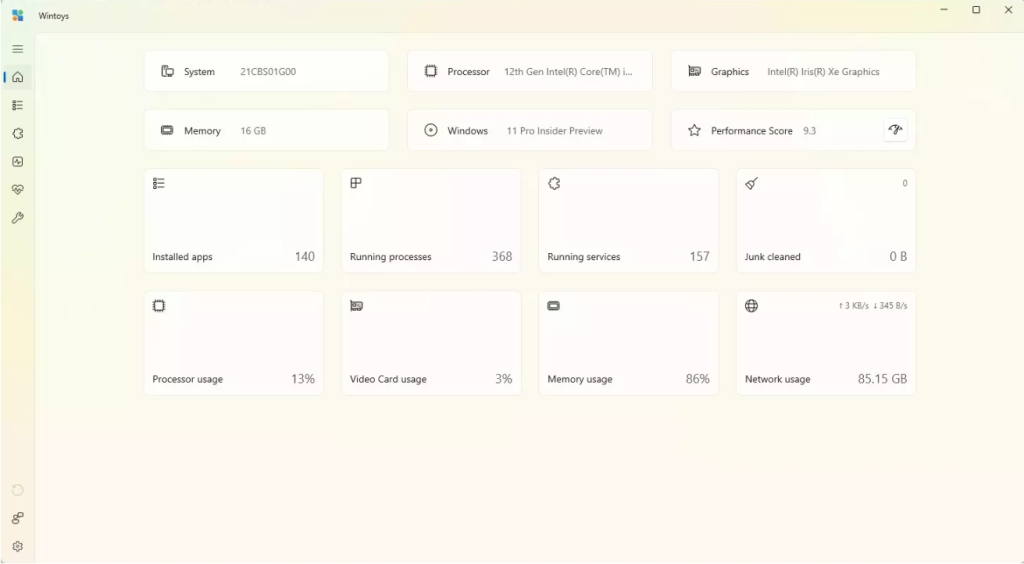
Wintoys 는 앱을 관리 해주는 기능을 포함하고 있습니다.
아래와 같이 현재 설치되어 있는 앱을 볼수가 있으며 필요한 경우 앱을 열어 보거나 설치가 된 경로를 볼수가 있고, Search 를 통해서 앱과 관련된 정보를 찾아 볼수도 있습니다.
만약에 실행중인 앱이라면 강제로 종료도 가능하며, 당연히 설치 삭제도 지원을 합니다.
이렇게 해서 불필요한 앱들을 정리를 해볼수가 있으며, 내가 모르는 사용하지 않을것 같은 앱들도 삭제 하는데 도움이 될수 있습니다.
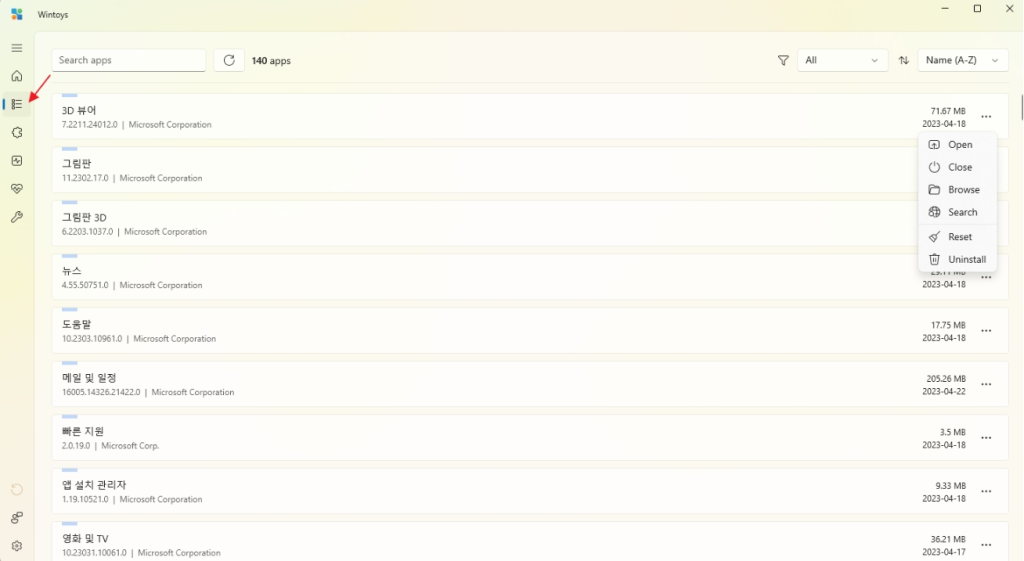
서비스도 마찬가지로 앱과 비슷한 형태로 관리를 할수 있도록 지원을 하고 있습니다.
현재 내 PC 에 들어가 있는 서비스들을 확인을 할수가 있고 필요한 경우에 중지, 재시작 등을 할수가 있습니다.
불필요한 경우 서비스 사용중지를 하거나, 어떤 서비스인제 Search 를 통해서 찾아 볼수도 있습니다.
앱과 마찬가지로 최적화를 위해서 서비스 부분도 한번 점검을 해보시는게 좋습니다.
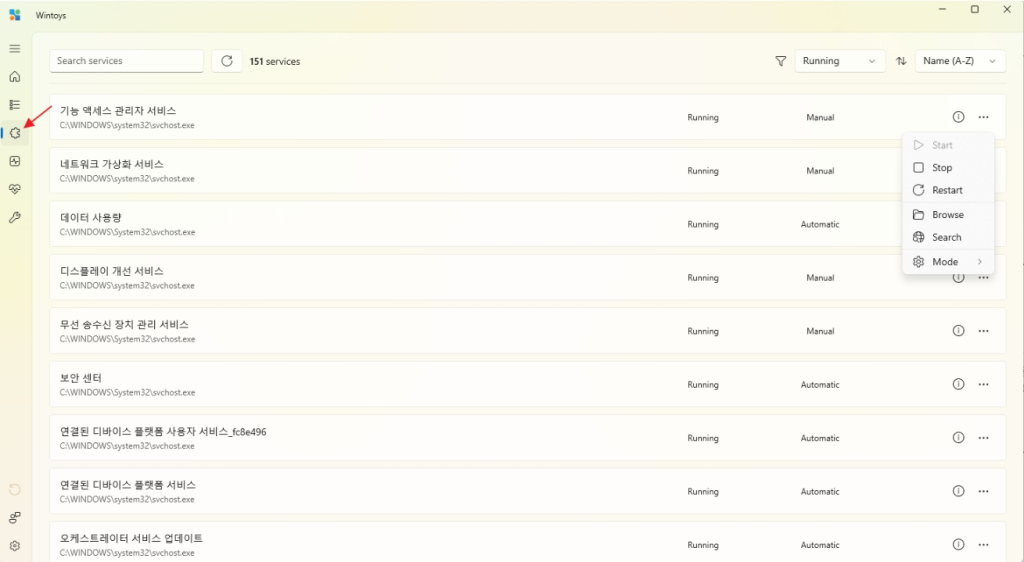
그리고 최적화에 제일 중요한 기능들에 대한 설정을 아래와 같이 제공을 하고 있습니다.
파워플랜이나, HAGS, VBS 등과 같은 성능에 직접 적인 영향을 끼치는 기능들에 대해서 간략한 설명화 함께 토글 버튼 하나로 ON/OFF 가 가능하도록 되어 있습니다.
시작 플호그램을 정리를 한다거나, 백그라운드로 앱이 실행 되지 못하도록 차단을 할수 있는 기능도 토글 하나로 설정이 가능합니다.
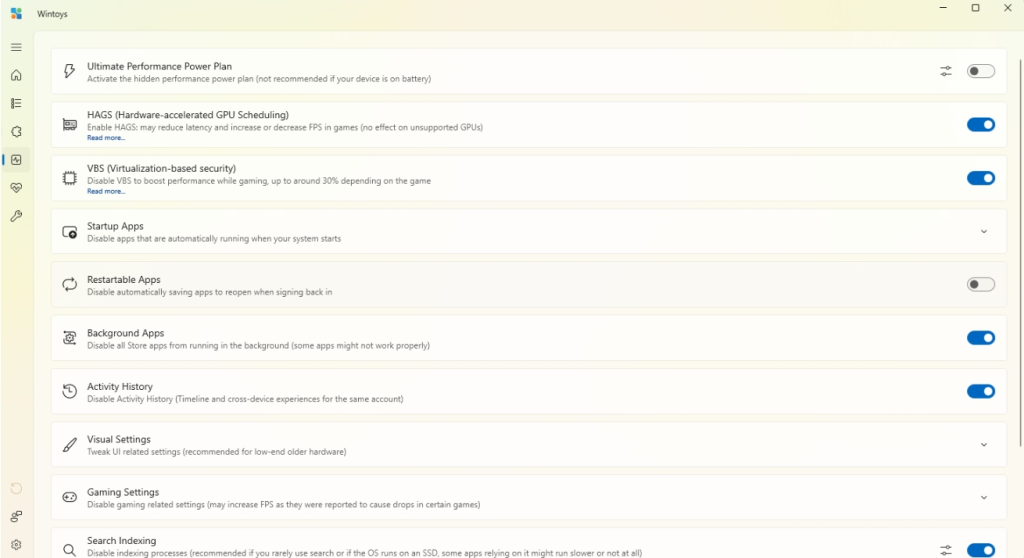
성능과 관련된 효과나 투명효과등도 토글로 제어가 가능하고 게임 성능과 관련된 것들도 간단하게 설정을 변경 할수가 있습니다. 성능에 많은 영향을 끼치는 인덱싱 기능도 마찬가지로 변경 가능합니다.
그외 성능과 관련된 부분들이 상당히 많이 있고 그에 대한 설명이 잘 나와 있으니 최적화 하는데 많은 도움이 될겁니다.
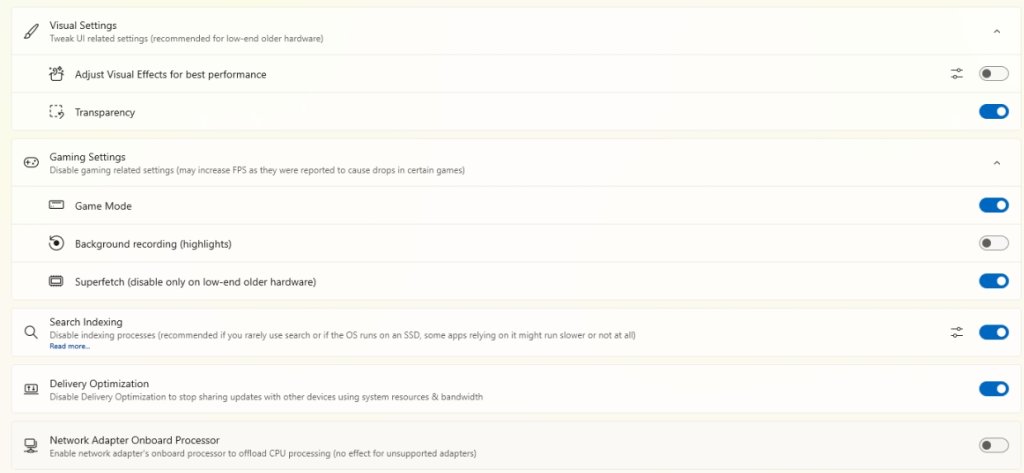
그리고 윈도우11 을 최적의 상태로 유지를 하기 위해서 확인해야 하는 업데이트나, 배터리 상태등도 확인이 가능합니다.
불필요한 캐시나 파일등을 정리 할수 있는 기능도 제공을 하고 있구요.
그래픽 카드 드라이버를 재시작 하는 기능도 제공을 하네요.
가끔 아이콘이 제대로 보이지 않는 경우에 사용할수 있는 Icon Cache Rebuild 기능도 있네요.
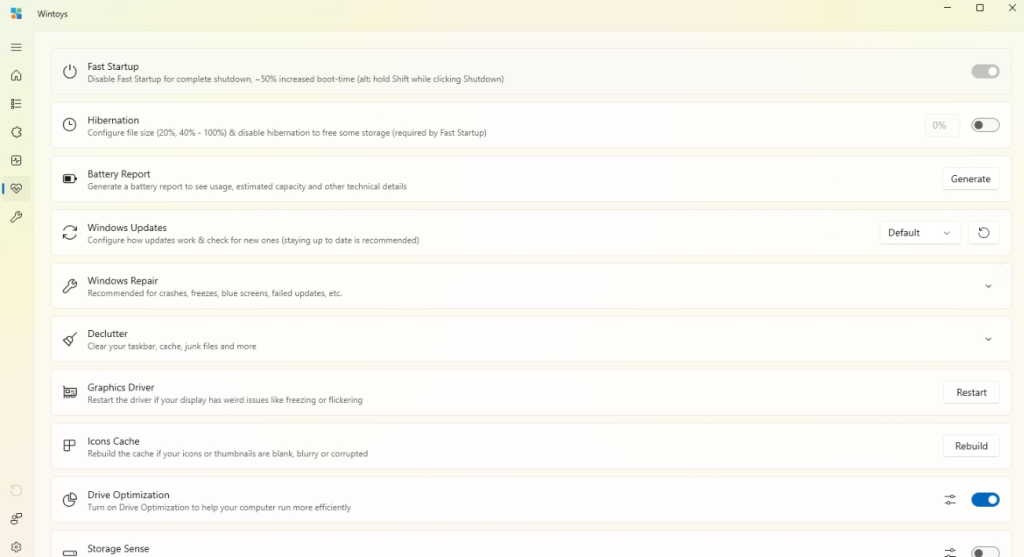
윈도우11 을 사용하면서 많이 알려져 있는 최적화 방법을 하나의 앱에서 컨트롤 할수 있도록 제공을 하는게 Wintoys 입니다.
무료로 사용할수 있는 앱이므로 윈도우11 관리를 위해서 한번 이용해 보시는것도 좋을거 같습니다.
이번 글에서는 윈도우11을 최적화 하는 하나의 방법으로 Wintoys 를 이용하는 방법에 대해서 알아 보았습니다. 직접 설치해보고 하나씩 해보시면 도움이 많이 되지 않을까 생각이 됩니다.
그럼 여기까지 블로그를 보아 주셔서 감사합니다.